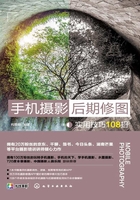
上QQ阅读APP看本书,新人免费读10天
设备和账号都新为新人
028 修复工具:修复画面的瑕疵
如果照片中有十分明显的瑕疵或污点,可以在后期通过“修复”工具把瑕疵修复掉,修复工具能够将样本像素的纹理和光照与原像素进行匹配。
 在Snapseed中打开一张照片,如图3-25所示。
在Snapseed中打开一张照片,如图3-25所示。

图3-25 打开照片
 打开工具菜单,点击“修复”工具图标
打开工具菜单,点击“修复”工具图标 ,进入修复界面,如图3-26所示。
,进入修复界面,如图3-26所示。

图3-26 进入修复界面
 放大照片到容易处理人物瑕疵的程度,用手指轻轻滑动想要处理的地方,即可进行瑕疵修复,如图3-27所示。
放大照片到容易处理人物瑕疵的程度,用手指轻轻滑动想要处理的地方,即可进行瑕疵修复,如图3-27所示。

图3-27 修复瑕疵
 点击右下角的“确认”按钮
点击右下角的“确认”按钮 ,确认修复操作,效果如图3-28所示。
,确认修复操作,效果如图3-28所示。

图3-28 修复效果
 最终效果如图3-29所示。
最终效果如图3-29所示。

图3-29 照片效果